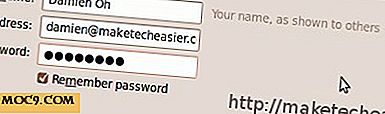Крайното ръководство за ускоряване на вашия компютър с Linux
Всеки обича бърз компютър. Без значение колко бързо компютърът ви вече работи, аз съм сигурен, че сте готови да го направите да работи по-бързо и по-гладко. Тук е компилация от трикове, които използваме за ускоряване на нашия Linux компютър.
Съветите в този урок са подходящи за ускоряване както на съвременните многоядрени настройки, така и на по-старите хардуерни компоненти, които са с нисък ресурс. Също така имайте предвид, че някои от тези трикове могат да се извършват лесно, докато други изискват известно познаване на командния ред на Linux.
1. Изрежете гарбата
Независимо дали имате настройка за двоен зареждане или не, ако сте инсталирали Linux дистрибуция, зареждането ви със сигурност ще бъде прекъснато от буутлоудъра GRUB. По подразбиране повечето дискове на Linux за настолни компютри ще покажат буутлоудъра GRUB за 10 до 30 секунди. Знаете ли, че можете да отрежете продължителността на буутлоудъра или дори да прескочите напълно брояча?
Изключете терминала и отворете файла /etc/default/grub в любимия си текстов редактор.
sudo nano / etc / default / grub
Потърсете променливата GRUB_TIMEOUT . Замяна на стойността, свързана с тази променлива, на нещо като 5 или 3. Задайте я на 0, за да забраните обратното броене (първият запис ще бъде избран по подразбиране).
Запазете (Ctrl + o) и затворете файла (Ctrl + x). След това тичайте
актуализация-плюскане
за да влезе в сила промяната,
2. Подстрижете списъка за стартиране
Една от основните причини, които допринасят за по-дълги времена за зареждане, е, че вашата система стартира ненужни приложения и услуги по време на стартирането.

Устройството Ubuntu се разпространява с инструмента "Стартиране на приложения", за да добави и премахне всички приложения, които дистрибуцията ще започне при стартиране. Стартирайте приложението от Dash и деактивирайте услугите, които намирате там.
За да видите всички услуги (включително тези, които са скрити или не идват с GUI), задействайте терминал:
cd / etc / xdg / autostart $ sudo sed - на място / NoDisplay = true / NoDisplay = false / g '* .desktop
Връщане към "Стартиращи приложения" трябва да намерите допълнителни програми за стартиране, като например "Лично споделяне на файлове", "Ubuntu One" и т.н. Можете да прочетете описанията им и да деактивирате всички, които не изискват.
За да деактивирате услугата от стартиране, изберете услуга и просто махнете отметката от квадратчето до името й. Не кликвайте върху бутона "Премахване", в противен случай ще трябва да добавите услугата ръчно, преди да можете да я активирате отново.
3. Рационализиране на услугите
Вместо добрия ол "init демон", Ubuntu и неговите производни използват Now Upart за управление на услугите.
Можете да проверите състоянието на услуга с командата " status ". Например,
sudo статуетки чаши
ще спомене състоянието на услугата ("бягане" или "спряно") и ще отпечата своя уникален идентификационен номер. За да деактивирате услуга, трябва да създадете това, което се нарича файл за заличаване. Този файл има предимство пред оригиналния файл на услугата.
За да илюстрирате, приемете, че дистрибуцията ви показва MySQL и Apache услугите като изпълнявани, въпреки че не ги използвате. За да ги деактивирате, трябва да създадете два файла за замяна, като:
sudo sh -c "echo" manual "> /etc/init/mysql.override" sudo sh -c "echo" manual "> /etc/init/apache2.override"
Тези команди инструктират Upstart, че тези услуги ще бъдат стартирани ръчно от потребителя, когато е необходимо. Имайте предвид, че тези файлове се намират под директорията "/ etc / init", а не "/etc/init.d". Когато "Upstart" срещне файловете за замяна на тези две услуги, тя ще пренебрегне инструкциите в оригиналните файлове за услуги.
4. Поправете ядрото си
Намаляването на услугите и предотвратяването на автоматичното стартиране на приложенията е от помощ, но ако се нуждаете от драстични промени, трябва да подготвите ядрото си. За начало има няколко оптимизирани за ефективност кръпки от ядрото, налични в интернет. Никой обаче не е толкова популярен, колкото този на разработчика на ядрото на Linux Con Kolivas.
Платформата на Kolivas е изградена с акцент върху работата на компютъра. След като го инсталирате, ще забележите подобрения в производителността на ежедневните десктоп задачи, както и докато играете игри и играете и продуцирате мултимедия.
Ето персонализиран сценарий (първоначално написан от членове на бразилската общност Ubuntu), който ще изтегли ванилови ядки заедно с кръпките на Kolivas и ще ги компилира в инсталационни бинарни файлове.
Изтеглете скрипта:
cd / tmp wget - неконтрол-сертификат https://raw.github.com/chilicuil/learn/master/sh/kernel-ck-ubuntu
Изтеглете ядрото и кръпките и ги компилирате:
време баш ядро-ck-ubuntu
Горепосочената стъпка ще отнеме известно време. Когато това стане, ще имате куп бинарни файлове, които можете да инсталирате с:
sudo dpkg -i ./linux-*.deb
Ако сте нетърпеливи, можете също така да изтеглите предварително компилирани двоични файлове на пакетираното ядро за вашата архитектура.
5. Изключете bling
Може да изглежда очевидно, но фантастичните графични композиционни ефекти не са подходящи за по-бавни машини и трябва незабавно да се изключат.
Има и някои фантастични функции, които сме взели за даденост. Например, визуализацията на миниатюрите във файловия мениджър. Нямаше да има голяма разлика при преглеждането на съдържанието на папка с няколко файла. Но отворете папка с десетки файлове на бавна машина и файловия мениджър ще консумира ценни ресурси, генериращи миниатюри.

За да изключите миниизображенията в Nautilus, отидете на "Files -> Preferences -> Preview" и задайте стойността на "Show thumbnails" на "Never".
По подобен начин функциите на Nepomuk, Strigi и Akonadi в работния плот на KDE ще запълнят ресурсите на паметта. Можете да деактивирате Nepomuk и Strigi от "Настройки на системата", като влезете в секцията "Търсене на Desktop".

За да изключите Akonadi, изключете текущия сървър на Akonadi с
спиране на аудиторията
Сега редактирайте файла /~.config/akonadi/akonadiserverrc и променете параметъра "StartServer" от true на false.
Тъй като Akonadi е свързан дълбоко в работния плот на KDE, когато стартирате всяко приложение, активирано от Akonadi, то автоматично ще стартира сървъра на Akonadi. Някои състезатели на KRunner и джаджи за плазма също използват Akonadi, така че трябва да ги забраните също.
За да деактивирате противниците на Akonadi-enabled KRunner, натиснете "Alt + F2" и кликнете върху иконата "гаечен ключ". Сега премахнете отметката от "Непомок Desktop Search" и от "Връзки за незабавни съобщения". След това трябва да кажете на приспособлението за цифров часовник да не се показват събития от календара, като кликнете с десния бутон на цифровия часовник в панела и след това се насочете към настройките за цифров часовник Превключете в раздела "Календар" и премахнете отметката от опцията "Показване на събития".
6. Използване на леки алтернативни приложения
Благодарение на богатството и разнообразието от приложения в вселената с отворен код, няма недостиг на алтернативи, включително някои, предназначени специално за по-бавни машини.
Можете да започнете, като превключите към лек дисплей мениджър като XDM, вместо LightDM, GDM или KDM, който се доставя с дистрибуцията ви. XDM не е толкова красива, колкото останалите, но упражнява минимално търсене на хардуера.
Можете също така да превключите към по-лек мениджър на прозорци като Xfce, Openbox, Просветление и т.н.

Или, ако наистина сте приключенски, можете да отидете цяла свиня и да преминете към лека дистрибуция като Puppy Linux, Lubuntu, CrunchBang и т.н. Тези дистрибуции полагат доста усилия, за да се уверят, че техните предложения не облагат вашия хардуер. Например Puppy Linux е натоварен с леки потребителски приложения от всякакъв вид и Lubrotu distro корабите с модула на ядрото на zram, за да подобрят производителността си на машини с малка RAM.
Ако използвате някоя от тези съвети, за да ускорите компютъра си или имате някои от вашите собствени, споделете своя опит, като добавите коментар по-долу.
Ключови думи: Каспар Дидерик